বিষয়বস্তুৰ তালিকা
মাইক্ৰ'চফ্ট এক্সেল ত, আগশাৰীৰ শূন্যসমূহ বিভিন্ন প্ৰয়োগত অত্যন্ত উপযোগী হ'ব পাৰে। এটা আগশাৰীৰ শূন্য হ’ল এটা সংখ্যা ষ্ট্ৰিঙৰ যিকোনো “ 0 ” সংখ্যা যিটো প্ৰথম অশূন্য অংকৰ আগত আহে। কেতিয়াবা আমি হয়তো এনেকুৱা এটা পৰিস্থিতিৰ সন্মুখীন হ’লোঁ যেতিয়া আমি এক্সেলত এটা আগশাৰীৰ শূন্য যোগ কৰিবলগীয়া হৈছিল। এই লেখাটোত আমি এক্সেল টেক্সট ফৰ্মেটত কেনেকৈ অগ্ৰণী শূন্য যোগ কৰিব পাৰি প্ৰদৰ্শন কৰিম।
অভ্যাস কাৰ্য্যপুস্তিকা ডাউনলোড কৰক
আপুনি কাৰ্য্যপুস্তিকাখন ডাউনলোড কৰিব পাৰে আৰু...
অগ্ৰণী শূন্য যোগ কৰক।xlsm
এক্সেল লিখনী বিন্যাসত আগশাৰীৰ শূন্য যোগ কৰাৰ ১০টা সহজ উপায়
এক্সেলত কাম কৰাৰ সময়ত আমি জিপ ক'ড, ফোন নম্বৰ, বেংকিং তথ্য, আৰু নিৰাপত্তা নম্বৰৰ ৰেকৰ্ড ৰাখিব লাগিব। কিন্তু যদি আমি “ 0011 20 010 ” লিখোঁ, তেন্তে excel এ স্বয়ংক্ৰিয়ভাৱে আগশাৰীৰ শূন্যবোৰ আঁতৰাই পেলায়। excel ত আগশাৰীৰ শূন্য যোগ কৰাৰ ইমানবোৰ উপায় আছে।
যিকোনো মানৰ সন্মুখত শূন্য যোগ কৰাৰ বাবে আমি তলৰ ডাটাছেটটো ব্যৱহাৰ কৰিম য'ত B স্তম্ভত কিছুমান মান আছে আৰু আমি বিচাৰো C স্তম্ভত সেই মানসমূহৰ সন্মুখত কিছুমান শূন্য ৰাখিবলৈ। এক্সেলত আগশাৰীৰ শূন্য যোগ কৰাৰ উপায়বোৰৰ মাজেৰে যাওঁ আহক।
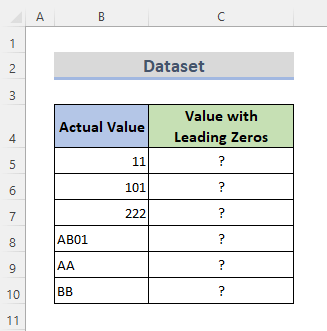
1. এক্সেল টেক্সট ফৰ্মেটত লিডিং জিৰ' যোগ কৰিবলৈ এপষ্ট্ৰফ (‘) সন্নিবিষ্ট কৰক
আমি এক্সেলক এটা লিডিং এপষ্ট্ৰফ সন্নিৱিষ্ট কৰি এটা নম্বৰ টেক্সট হিচাপে প্ৰৱেশ কৰিবলৈ দিব পাৰো। তথ্য প্ৰৱেশ কৰাৰ সময়ত এটা মানৰ সন্মুখত শূন্য ৰখাৰ এইটোৱেই আটাইতকৈ দ্ৰুত আৰু সহজ উপায়। এবাৰ চাওঁ আহক৷শূন্যসমূহ এতিয়া সেই মানসমূহৰ লিডত যোগ কৰা হয়।
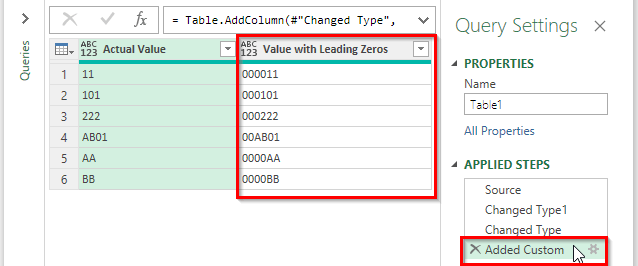
- শেষত, এটা শক্তি প্ৰশ্ন পত্ৰিকা সেই মানসমূহৰ সৈতে আপোনাৰ স্প্ৰেডশ্বীটত যোগ কৰা হ'ব। আৰু, শ্বীটৰ নাম হ’ল Table1 ।
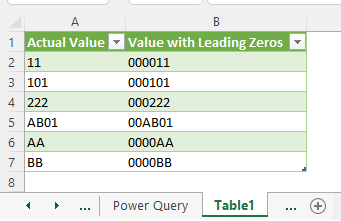
উপসংহাৰ
ওপৰৰ পদ্ধতিসমূহে সহায় কৰিব আপুনি Excel ত আগশাৰীৰ শূন্য লিখনী বিন্যাস যোগ কৰিবলৈ। আশাকৰোঁ এইটোৱে আপোনাক সহায় কৰিব! যদি আপোনাৰ কিবা প্ৰশ্ন, পৰামৰ্শ, বা মতামত আছে অনুগ্ৰহ কৰি মন্তব্যৰ অংশত জনাওক। অথবা আপুনি ExcelWIKI.com ব্লগত আমাৰ আন প্ৰবন্ধসমূহলৈ এবাৰ চকু ফুৰাব পাৰে!
পদক্ষেপ:
- প্ৰথমে, বিশেষ আখৰ, apostrophe “ ' “ লিখক। কোনো মূল্যৰ আগত। গতিকে, আমি '000011 চেলত C5 লিখোঁ।
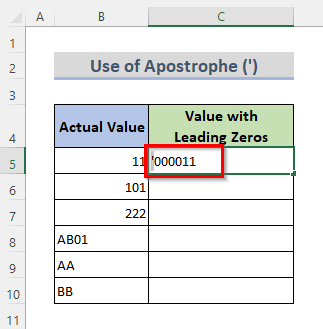
- এইটোৱে Excel<নিৰ্দেশ দিয়ে 2> যে তথ্যসমূহ সংখ্যা নহয় পাঠ হ'ব বুলি উদ্দেশ্য কৰা হৈছে।
- দ্বিতীয়ভাৱে, Enter টিপক।
- আগৰ শূন্যসমূহ এতিয়াও আপোনাৰ তথ্যত দৃশ্যমান। কিন্তু এটা সেউজীয়া ত্ৰিভুজ ৰ সৈতে এটা ভুল দেখুৱাইছে।
- এতিয়া, সেই ত্ৰিভুজটোত ক্লিক কৰক, আৰু তাৰ পৰা ত্ৰুটি আওকাণ কৰক নিৰ্ব্বাচন কৰক।
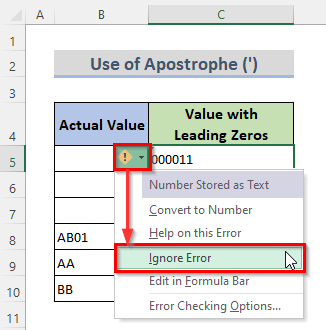
- এতিয়া এইটো কৰিলে ভুলটো আঁতৰোৱা হৈছে।
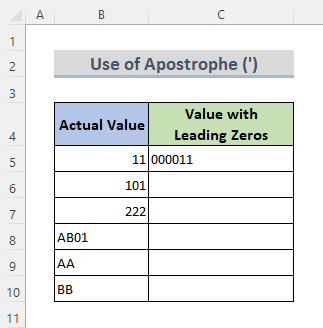
- আপুনি ব্যৱহাৰ কৰি সকলো মান ৰাখিব পাৰে ওপৰৰ পদক্ষেপসমূহ অনুসৰণ কৰি তথ্য প্ৰৱেশ কৰাৰ আগতে এপষ্ট্ৰফ।
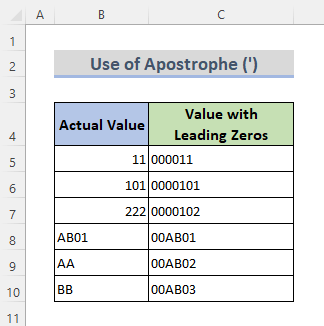
অধিক পঢ়ক: [সমাধান কৰা হৈছে]: আগশাৰীৰ শূন্য নহয় এক্সেলত দেখুওৱা হৈছে (৯টা সম্ভাৱ্য সমাধান)
2. ফৰ্মেট চেল ব্যৱহাৰ কৰি টেক্সট ফৰ্মেটত লিডিং জিৰ' যোগ কৰক
এক্সেল ফৰ্মেট চেল ৰ সৈতে আমি আমাৰ ডাটা কাষ্টমাইজ কৰিব পাৰো। excel text format ত leading zeros যোগ কৰিবলৈ আমি format cells বৈশিষ্ট্য ব্যৱহাৰ কৰিব পাৰো। লিডত শূন্য যোগ কৰিবলৈ তলৰ পদ্ধতিটো চাওঁ আহক।
পদক্ষেপ:
- প্ৰথমতে, আপুনি যোগ কৰিব বিচৰা কোষবোৰ নিৰ্বাচন কৰক আগশাৰীৰ শূন্য। গতিকে, আমি cell range C5:C10 নিৰ্ব্বাচন কৰো।
- দ্বিতীয় স্থানত, আপোনাৰ মাউছত ৰ ৰাইট-ক্লিক কৰক আৰু Format Cells নিৰ্বাচন কৰক। ই ফৰ্মেট কোষ খোলিবdialog.
- Format Cells ডাইলগ বাকচ খোলাৰ আন এটা উপায় হ'ল কেৱল Ctrl + 1 টিপোৱা।
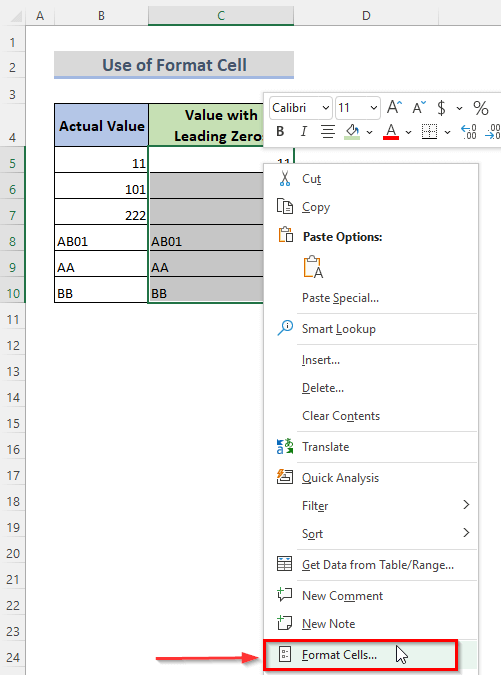
- তাৰ পিছত সংখ্যা লৈ যাওক আৰু শ্ৰেণী অংশৰ পৰা স্বনিৰ্বাচিত নিৰ্ব্বাচন কৰক।
- তাৰ পিছত, টাইপ কৰক ধৰণ ৰ অন্তৰ্গত ধৰণ বাকচত আপোনাৰ পছন্দৰ সমান শূন্য। গতিকে, আমি “ 00000 ” লিখোঁ।
- ইয়াৰ পিছত, OK বুটামত ক্লিক কৰক।
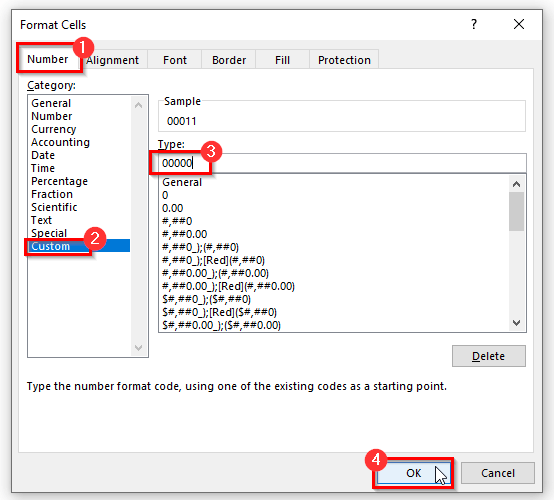
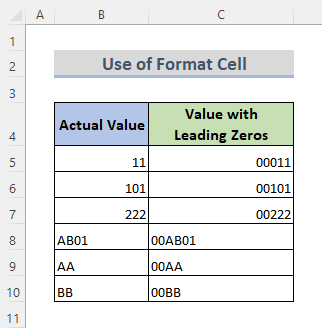
অধিক পঢ়ক: Excel VBA: কোষক লিখনী হিচাপে ফৰ্মেট কৰক (৩টা পদ্ধতি)
3. Excel Text Format ত Leading Zeros অন্তৰ্ভুক্ত কৰিবলৈ Number Command
আমি number কমাণ্ড ব্যৱহাৰ কৰি cells ৰ ফৰ্মেট সলনি কৰিব পাৰো। যদি কোষবোৰ টেক্সট ফৰ্মেটত থাকে তেতিয়াহে আমি আগশাৰীৰ শূন্য থকা মানবোৰ প্ৰৱেশ কৰিবলৈ সক্ষম হওঁ। এতিয়া, মানসমূহৰ লিডিঙত শূন্য যোগ কৰিবলৈ সেই কোষসমূহৰ বিন্যাস সলনি কৰিবলৈ তলৰ স্তৰসমূহ অনুসৰণ কৰোঁ আহক।
পদক্ষেপসমূহ:
- প্ৰথমে, বাছক কোষৰ পৰিসৰ। গতিকে, আমি ৰেঞ্জ C5:C10 বাছি লওঁ।
- দ্বিতীয়ত, ৰিবনৰ পৰা Home টেবলৈ যাওক।
- ইয়াৰ উপৰিও, ড্ৰপ- সংখ্যা আদেশৰ অন্তৰ্গত ডাউন মেনু, পাঠ নিৰ্ব্বাচন কৰক।
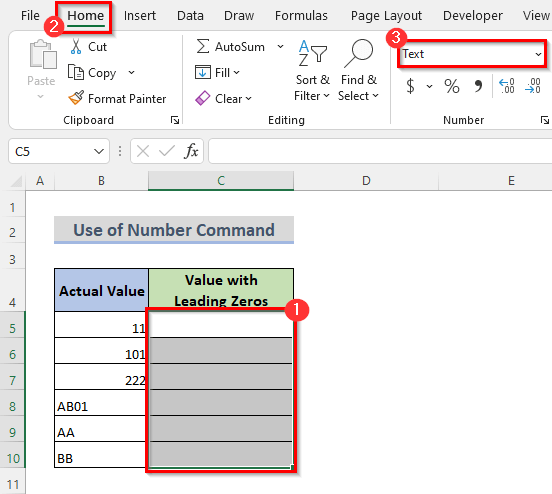
- এতিয়া, মানসমূহ লিডিঙৰ সৈতে ৰাখক
- আপুনি এটা ভুলৰ সন্মুখীন হ'ব পাৰে, একেদৰে অংশ 1 ত পূৰ্বৰ পদ্ধতি। সেই ভুলটোত ক্লিক কৰক, আৰু আওকাণ কৰক নিৰ্ব্বাচন কৰকভুল .
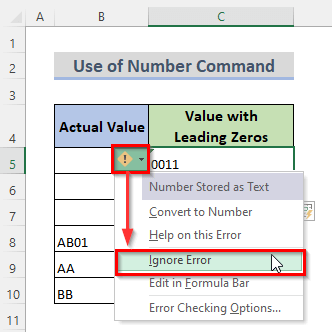
- আৰু, শেষত, তাতেই আপুনি যায়! এতিয়া, আমি আগশাৰীৰ শূন্য থকা মানবোৰ চাব পাৰিছো।
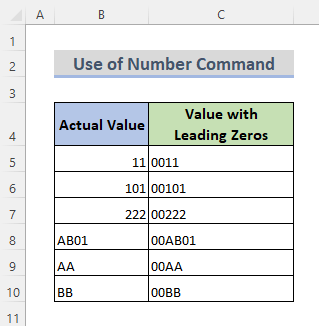
Read More: How to Add Text after Number with এক্সেলত স্বনিৰ্বাচিত বিন্যাস (৪টা উপায়)
4. Excel ত আগশাৰীৰ শূন্য যোগ কৰিবলৈ TEXT ফাংচন প্ৰয়োগ কৰক
এক্সেলত, TEXT ফাংচন পূৰ্ণসংখ্যাক লিখনীলৈ ৰূপান্তৰ কৰিবলৈ ব্যৱহাৰ কৰা হয়। ই মূলতঃ এটা সংখ্যাগত সংখ্যাক এটা টেক্সট ষ্ট্ৰিংলৈ ৰূপান্তৰ কৰে। আমি TEXT ফাংচন ব্যৱহাৰ কৰি excel ত আগশাৰীৰ শূন্য যোগ কৰিব পাৰো সৰল পদক্ষেপসমূহ অনুসৰণ কৰি।
STEPS:
- In the আৰম্ভণিতে, ঘৰটো নিৰ্ব্বাচন কৰক য'ত আপুনি মানসমূহৰ আখৰত শূন্যসমূহ ৰাখিব বিচাৰে। গতিকে, আমি C5 কোষটো বাছি লওঁ।
- তাৰ পিছত, তাত সূত্ৰটো লিখা।
=TEXT(B5,"00000#")
- তাৰ পিছত Enter টিপক। আৰু, আপুনি সূত্ৰ বাৰত সূত্ৰটো চাব পাৰিব।
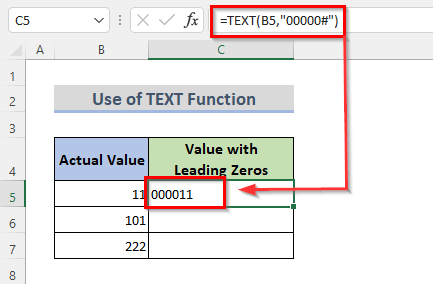
- এতিয়া, ফিল হেণ্ডেল তললৈ টানি নিয়ক সূত্ৰটো পৰিসৰৰ ওপৰত কপি কৰক।
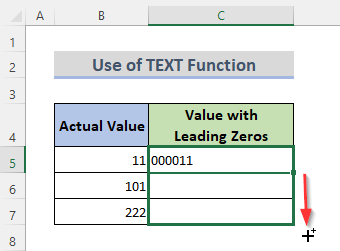
- আৰু শেষত, আপুনি চাব পাৰিব যে সূত্ৰটোৱে মানসমূহৰ আগত শূন্য যোগ কৰে।
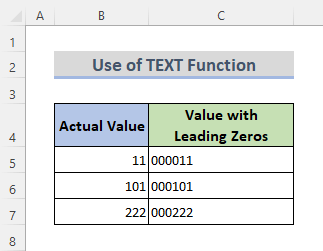
অধিক পঢ়ক: Excel আগশাৰীৰ শূন্যৰ সৈতে সংখ্যাক লিখনীলৈ ৰূপান্তৰ কৰক: 10টা ফলপ্ৰসূ উপায়
5. Excel RIGHT ফাংচন
Excel RIGHT ফাংচন এ এটা লিখনী ষ্ট্ৰিংৰ শেষৰ পৰা প্ৰদান কৰা আখৰৰ গোট ঘূৰাই দিয়ে। এই ফাংচনটো যিকোনো মানৰ আগতে শূন্য যোগ কৰিবলৈ ব্যৱহাৰ কৰিব পাৰি। এতিয়া, ৰ মাজেৰে যাওঁ আহকexcel RIGHT ফাংচন ব্যৱহাৰ কৰি আগশাৰীৰ শূন্য যোগ কৰিবলৈ পদক্ষেপসমূহ।
পদক্ষেপ:
- পূৰ্বৰ পদ্ধতিসমূহৰ দৰে একে টোকেনেৰে, cell বাছক C5 .
- ইয়াৰ উপৰিও সেই কোষত সূত্ৰটো লিখক।
=RIGHT("000000"&B5, 6)
- তাৰ পিছত, আপোনাৰ কিবৰ্ডৰ পৰা Enter কি টিপক।
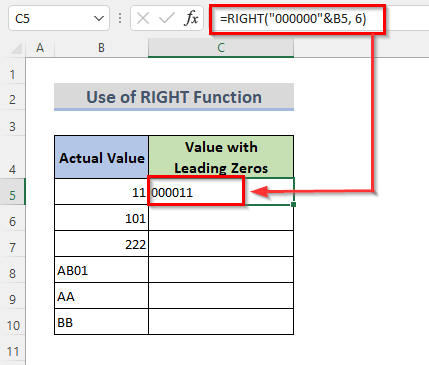
- ইয়াৰ উপৰিও, পূৰণ টানিব সূত্ৰটো নকল কৰিবলৈ তললৈ নিয়ন্ত্ৰণ কৰক।
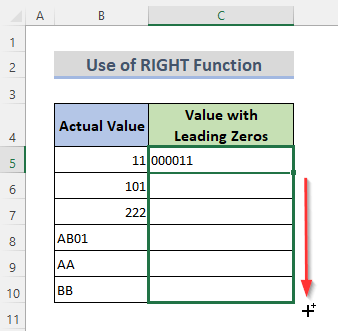
- শেষত, আপুনি মানসমূহৰ আগত শূন্যসমূহ পাব।
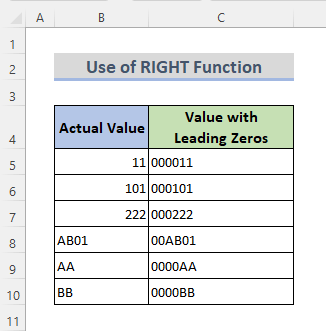
অধিক পঢ়ক: এক্সেলত ১০টা অংক বনাবলৈ আগশাৰীৰ শূন্য কেনেকৈ যোগ কৰিব পাৰি (১০টা উপায়)
একেধৰণৰ পঢ়া
- এক্সেল ভিবিএৰ সহায়ত গোটেই শ্বীটৰ ফণ্টৰ আকাৰ কেনেকৈ সলনি কৰিব পাৰি
- এক্সেল ভিবিএ ক'ডসমূহক ক ষ্ট্ৰিং (৫টা উদাহৰণ)
- এক্সেলত AM/PM ৰ সহায়ত লিখনীক সময় বিন্যাসলৈ কেনেকৈ ৰূপান্তৰ কৰিব পাৰি (৩টা পদ্ধতি)
- [ঠিক কৰা হৈছে!] Excel ত ফন্টৰ ৰং সলনি কৰিব নোৱাৰি (3 টা সমাধান)
- Excel ত 001 কেনেকৈ লিখিব (11 টা ফলপ্ৰসূ পদ্ধতি)
6 . লিখনী বিন্যাসত আগশাৰীৰ শূন্য যোগ কৰিবলে REPT আৰু LEN ফলনসমূহ সংযুক্ত কৰক
REPT ফলন এটা লিখনী ষ্ট্ৰিঙৰ অসংখ্য পৰিঘটনাৰ সৈতে এটা ঘৰ পূৰণ কৰিবলে ব্যৱহাৰ কৰিব পাৰি। আৰু, LEN ফাংচন এ এটা যোগান ধৰা লিখনী ষ্ট্ৰিংত কিমান আখৰ আছে গণনা কৰে। সেই দুটা ফাংচন একত্ৰিত কৰি আমি আগশাৰীৰ শূন্য যোগ কৰিব পাৰো। আগশাৰীৰ শূন্য যোগ কৰিবলৈ পদ্ধতিটোৰ সৈতে তললৈ যাওঁ আহক।
পদক্ষেপ:
- প্ৰথমে, একেধৰণৰপূৰ্বৰ পদ্ধতিসমূহলৈ, C5 কোষ নিৰ্ব্বাচন কৰক।
- দ্বিতীয়ভাৱে, সেই কোষত সূত্ৰটো সুমুৱাওক।
=REPT(0,5-LEN(B5))&B5
- তাৰ পিছত Enter কি টিপক। সূত্ৰ বাৰত সূত্ৰটো ওলাব।
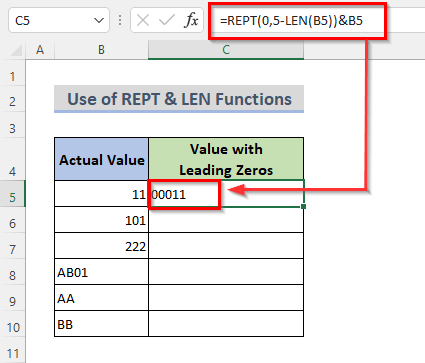
🔎 সূত্ৰটোৱে কেনেকৈ কাম কৰে?
⏩ REPT(0,5-LEN(B5)): এইটোৱে আখৰসমূহক এটা নিৰ্দিষ্ট বাৰ পুনৰাবৃত্তি কৰে।
আউটপুট → 000
⏩ REPT(0,5-LEN(B5))&B5 : ই আগৰ শূন্যৰ সৈতে মান ঘূৰাই দিয়ে।
আউটপুট → 00011
- এতিয়া, সূত্ৰটো কপি কৰিবলৈ ভৰোৱা হেণ্ডেল তললৈ টানি নিয়ক।
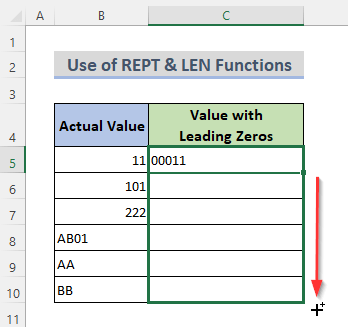
- আৰু, সেইটোৱেই হ'ল। চূড়ান্ত ফলাফল আপোনাৰ ফলাফল কোষৰ পৰিসৰত।
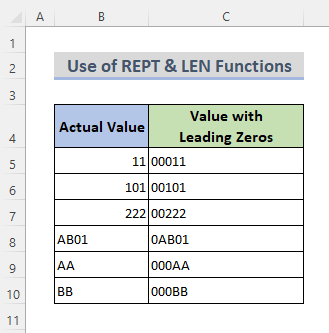
অধিক পঢ়ক: এক্সেলত আগশাৰীৰ শূন্য যোগ কৰক বা ৰাখক (10 উপযুক্ত উপায়)
৭. আগশাৰীৰ শূন্য সন্নিবিষ্ট কৰিবলে CONCATENATE ফাংচন
CONCATENATE ফাংচন হৈছে এটা লিখনী ফাংচন যি দুটা বা তাতোকৈ অধিক লিখনী তথ্য এটা ষ্ট্ৰিংত একত্ৰিত কৰিবলে ব্যৱহাৰ কৰিব পাৰি। অগ্ৰণী শূন্য যোগ কৰিবলৈ আমি Excel CONCATENATE ফাংচন ব্যৱহাৰ কৰিব পাৰো। ফাংচনটো ব্যৱহাৰ কৰিবলৈ তলৰ কিছুমান সহজ পদক্ষেপ অনুসৰণ কৰোঁ আহক।
পদক্ষেপ:
- পূৰ্বৰ পদ্ধতিৰ দৰে সংশ্লিষ্টভাৱে, C5 কোষ নিৰ্ব্বাচন কৰক।
- তাৰ পিছত, সূত্ৰটো দিয়ক।
=CONCATENATE(0,B5)
- এতিয়া, টিপক কি' প্ৰৱেশ কৰক। আৰু সূত্ৰটো সূত্ৰ বাৰত ওলাব।
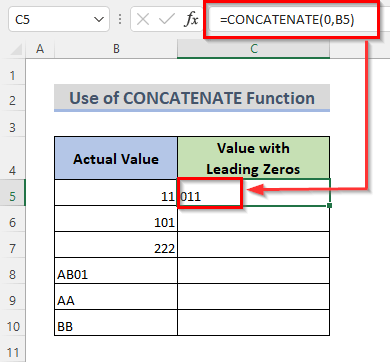
- সূত্ৰটো পৰিসীমাৰ ওপৰত কপি কৰিবলৈ, পূৰণ কৰক টানিব ডাউন হেণ্ডেল কৰক।
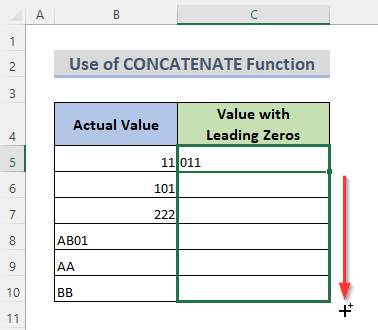
- আৰু, তাতেই আপুনি যাওক! মানসমূহত আগতে শূন্য যোগ কৰা হৈছিল।
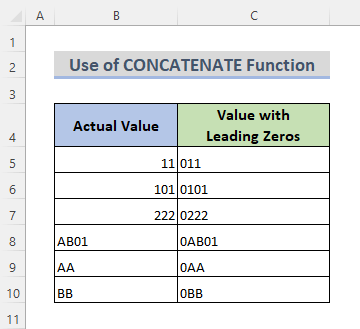
অধিক পঢ়ক: এক্সেলত আগশাৰীৰ শূন্যৰ সৈতে সংখ্যাসমূহ কেনেকৈ সংযুক্ত কৰিব লাগে (৬টা পদ্ধতি )<২><৩><৯><১>৮. Excel ত আগশাৰীৰ শূন্য যোগ কৰিবলৈ BASE ফাংচন সন্নিবিষ্ট কৰক
এক্সেলত BASE ফাংচন এ এটা সংখ্যাক এটা নিৰ্দিষ্ট ভিত্তিত ইয়াৰ লিখনী উপস্থাপনলৈ অনুবাদ কৰে। BASE ফাংচন ৰ সহায়ত আমি আগশাৰীৰ শূন্য যোগ কৰিব পাৰো। তাৰ বাবে পদ্ধতিটো দেখুৱাওঁ আহক।
পদক্ষেপ:
- প্ৰথমে C5 কোষ বাছক।
- দ্বিতীয়, সূত্ৰটো লিখা।
=BASE(B5,10,6)
- এতিয়া, Enter টিপক।
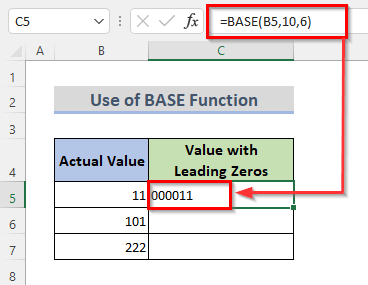
- তাৰ পিছত, পৰিসীমাৰ ওপৰত সূত্ৰটো পুনৰাবৃত্তি কৰিবলৈ ভৰোৱা হেণ্ডেল টানিব।
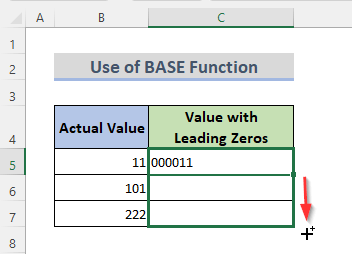
- শেষত এই সূত্ৰটো ব্যৱহাৰ কৰি আমি এতিয়া আমাৰ আকাংক্ষিত ফলাফল C স্তম্ভত চাব পাৰিম।
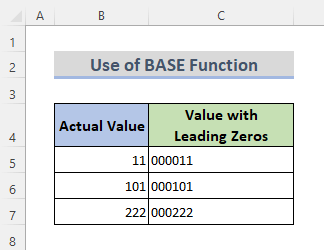
<১>৯. Excel লিখনী বিন্যাসত আগশাৰীৰ শূন্য যোগ কৰিবলৈ VBA
Excel VBA এ সদায় excel ফাংচন বা হাতৰ কৌশলৰ দৰে একে ধৰণে নিযুক্তি সম্পূৰ্ণ কৰে। আমি আগশাৰীৰ শূন্য যোগ কৰিবলৈ Excel VBA ব্যৱহাৰ কৰিব পাৰো। এইটো কৰিবলৈ পদক্ষেপসমূহ চাওঁ আহক।
পদক্ষেপসমূহ:
- প্ৰথমে, ৰিবনত ডেভেলপাৰ টেবলৈ যাওক।
- দ্বিতীয়ত, ভিজুৱেল বেচিক ত ক্লিক কৰক বা Alt + F11 টিপক ভিজুৱেল বেচিক সম্পাদক খোলিবলৈ।
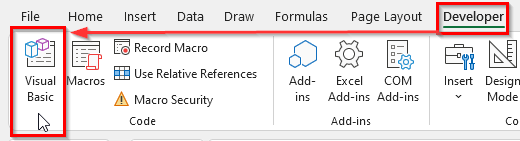
- ভিজুৱেল বেচিক এডিটৰ খোলাৰ আন এটা উপায় হ'ল, কেৱল ৰাইট-ক্লিক কৰকপত্ৰিকা আৰু ক'ড চাওক নিৰ্ব্বাচন কৰক।
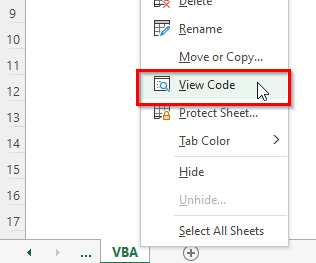
- ই ভিজুৱেল বেচিক সম্পাদক খোলিব য'ত আপুনি লিখিব পাৰিব ক'ডটো।
- ইয়াৰ পিছত, তলত VBA ক'ড লিখক।
VBA ক'ড:
9210
- এতিয়া, F5 কি টিপি বা Run Sub বুটাম ক্লিক কৰি ক'ড চলাওক।
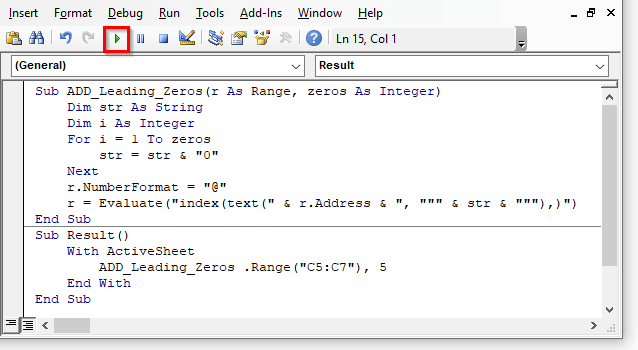
- আপুনি এটা ভুল দেখিব পাৰে, যিয়ে ইংগিত দিয়ে যে সংখ্যাসমূহ ষ্ট্ৰিং বা টেক্সট হিচাপে ফৰ্মেট কৰা হৈছে।
- এতিয়া, ভুল ড্ৰপ-ডাউন বিকল্পৰ পৰা Ignore Error ত ক্লিক কৰক।
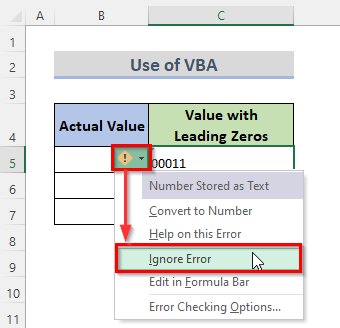
- আৰু, শেষত, আপুনি VBA ক'ড ব্যৱহাৰ কৰি চাব পাৰে আমি excel ত আগশাৰীৰ শূন্য যোগ কৰিব পাৰো।
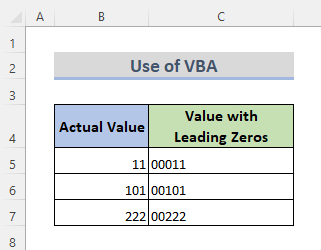
অধিক পঢ়ক: এক্সেল চেলত লিখনী কেনেকৈ ফৰ্মেট কৰিব লাগে (১০টা পদ্ধতি)
10. আগশাৰীৰ শূন্য যোগ কৰিবলে শক্তি প্ৰশ্ন ব্যৱহাৰ কৰা
শক্তি প্ৰশ্ন এটা Excel বৈশিষ্ট্য যি ব্যৱহাৰকাৰীসকলৰ বাবে আদৰ্শ যিসকলৰ তথ্য প্ৰস্তুতিৰ প্ৰয়োজন কিন্তু এটা সম্পূৰ্ণ এৰেৰ প্ৰয়োজন নাই বিশ্লেষণাত্মক ক্ষমতাৰ। শক্তি প্ৰশ্ন সম্পাদক হৈছে মূল তথ্য প্ৰস্তুতি আন্তঃপৃষ্ঠ, য'ত আপুনি বিভিন্ন তথ্য উৎসসমূহৰ সৈতে সংযোগ কৰিব পাৰে আৰু শ শ বিভিন্ন তথ্য ৰূপান্তৰ প্ৰয়োগ কৰাৰ সময়ত তথ্য পূৰ্বদৰ্শন কৰিব পাৰে। আমি পাৱাৰ প্ৰশ্নৰ সহায়ত আগশাৰীৰ শূন্য যোগ কৰিব পাৰো। ইয়াৰ বাবে আমি তললৈ যোৱা পদক্ষেপসমূহ অনুসৰণ কৰিব লাগিব।
পদক্ষেপসমূহ:
- প্ৰথমে, ডাটা কোষৰ পৰিসৰ নিৰ্বাচন কৰক। গতিকে, আমি ৰেঞ্জ B4:B9 নিৰ্বাচন কৰো।
- দ্বিতীয়ভাৱে, ৰিবনৰ পৰা Data টেবলৈ যাওক।
- তৃতীয়ভাৱে, নিৰ্বাচন কৰক টেবুল/ ৰেঞ্জৰ পৰা ৰ অধীনত পাওক & তথ্য ৰূপান্তৰ কৰক ।
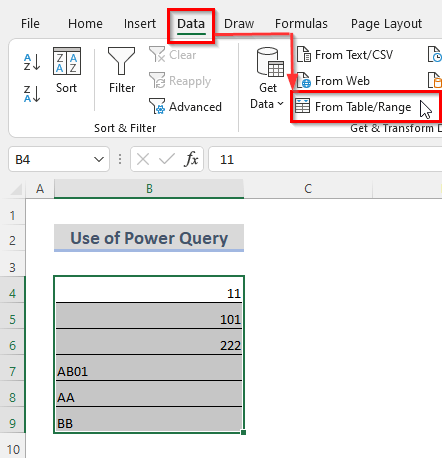
- এইটোৱে টেবুল সৃষ্টি কৰক সংলাপ বাকচ খোলিব।
- পৰৱৰ্তী, ঠিক আছে বুটামত ক্লিক কৰক।
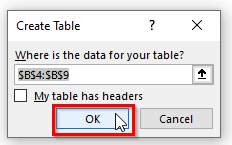
- ই এটা টেবুল সৃষ্টি কৰিব। আমি টেবুলখনৰ নাম দিওঁ প্ৰকৃত মূল্য ।
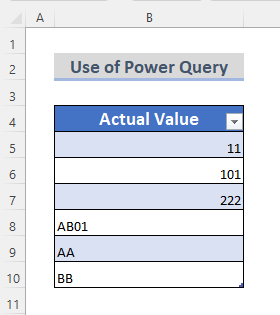
- এতিয়া, আকৌ শক্তি প্ৰশ্ন সম্পাদক খোলিবলৈ, ৰিবনৰ পৰা, তথ্য টেব নিৰ্ব্বাচন কৰক। তাৰ পিছত, Get & তথ্য ৰূপান্তৰ কৰক , টেবুল/ পৰিসীমাৰ পৰা বাছক।
- তাৰ পিছত, আপুনি চাব পাৰিব যে ই শক্তি প্ৰশ্ন সম্পাদক খোলিব।
- ইয়াৰ উপৰিও, শক্তি নিস্তব্ধ সম্পাদকত স্তম্ভ যোগ কৰক লৈ যাওক।
- ইয়াৰ উপৰিও, স্বনিৰ্বাচিত স্তম্ভ নিৰ্ব্বাচন কৰক।
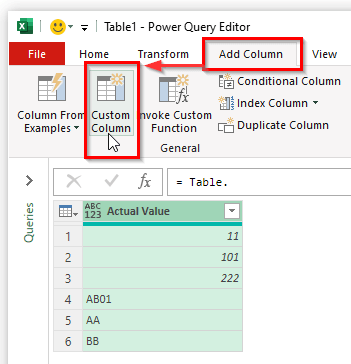
- এইটো স্বনিৰ্বাচিত স্তম্ভ উইণ্ড'ত দেখা যাব।
- নতুন স্তম্ভটোৰ নাম অগ্ৰণী শূন্যৰ সৈতে মান দিয়ক। আৰু, সূত্ৰটো লিখক।
=Text.PadStart([Actual Value],6,"0")
- তাৰ পিছত, ক্লিক কৰক ঠিক আছে ।
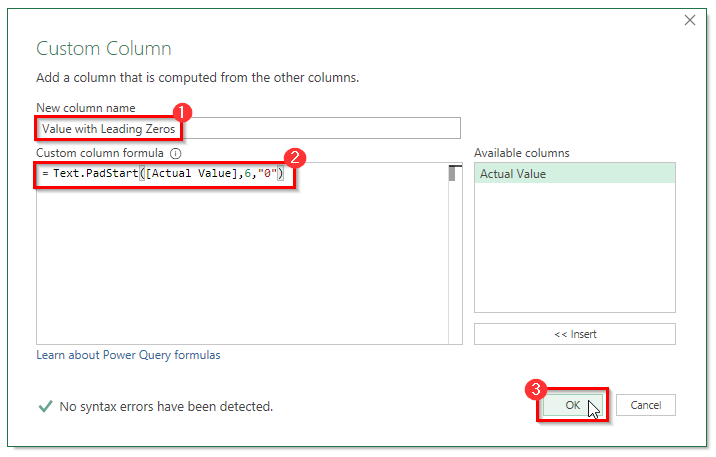
- কিন্তু আপুনি দেখিব পাৰে যে এটা ভুল আছে, ইয়াৰ কাৰণ হ'ল মানবোৰ সংখ্যা ফৰ্মেটত আৰু আমি মানটোক টেক্সট ফৰ্মেটলৈ ৰূপান্তৰিত কৰিব লাগিব।
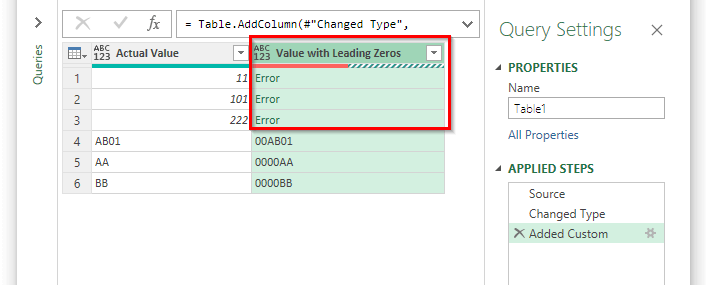
- সেইটো কৰিবলৈ, প্ৰশ্ন সংহতিসমূহ ত উৎস লৈ যাওক।
- তাৰ পিছত , ABC123 ড্ৰপ-ডাউন মেনুৰ পৰা, পাঠ নিৰ্ব্বাচন কৰক।
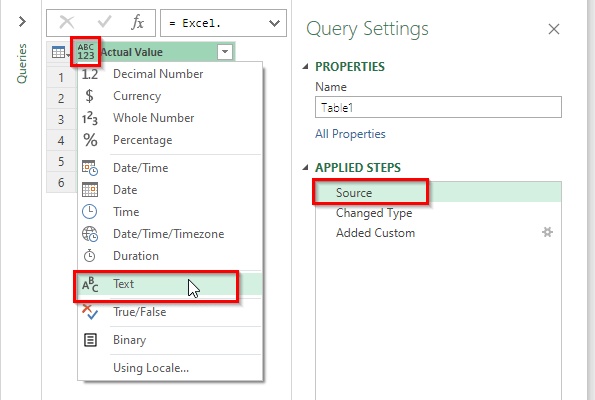
- ই এটা উইন্ডো খোলিব নাম পদক্ষেপ সন্নিবিষ্ট কৰক । সন্ধান ক্লিক কৰক।
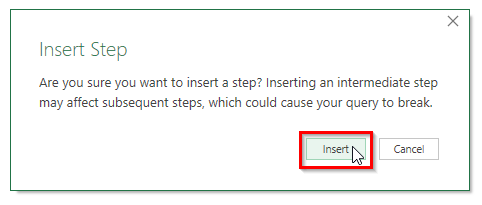
- আৰু শেষত, যদি আপুনি ত যোগ কৰা স্বনিৰ্বাচিত লৈ যায় প্ৰশ্ন সংহতিসমূহ । আপুনি দেখিছে যে...

